| root | Дата: Воскресенье, 03.02.2013, 10:22 | Сообщение # 1 |
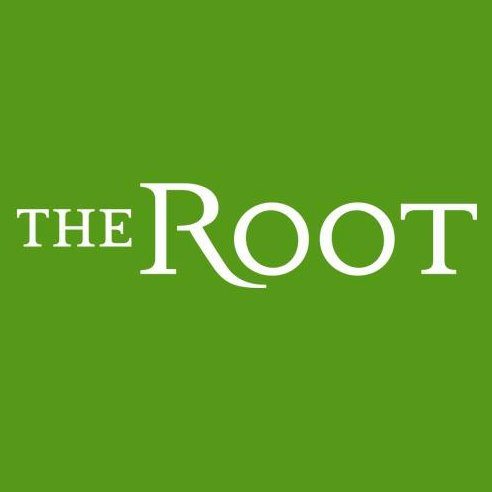 Генералиссимус
Группа: Администраторы
Сообщений: 561
Статус: Offline
| Название: Автоматическое обновление плагина
Описание:
Данное руководство поможет вам сделать автоматическое обновление плагина
Требования:
Updater
Использование:
Для обновления плагина нам понадобится BitBucket
- Установка
- Создайте учетную запись на BitBucket
- Скачайте TortoiseHg клиент
- Создание хранилища
- Нажмите на Repositories и в открывшемся окне нажмите на Create repository
- Настройте хранилище под себя
- Name. Имя хранилища
- Description. Описание хранилища
- Access level. Уровень доступа
- Repository type. Тип хранилища
- Project management. Управление хранилищем (Отслеживание ошибок; Wiki)
- Language. Язык хранилища
- Настройка хранилища на своем компьютере
- Создайте папку на своем компьютере, где вы будете хранить файлы для хранилища
- Нажмите правой кнопкой мыши на папку и выберите TortoiseHg, затем, в открывшимся меню Clone
- В поле Source вставьте ссылку следующего типа https://bitbucket.org/Your_Username/your-repository-name
- Your_Username замените на имя пользователя на BitBucket
- your-repository-name замените на название вашего хранилища
Примечание. Пробелы заменяются на тире
После проделанной операции нажмите кнопку Clone - Нажмите правой кнопкой мыши на папку и выберите TortoiseHg, затем, в открывшимся меню Repository Settings
- В вкладке Workbench введите в поле Username имя пользователя в BitBucket
- Выберите default в поле Push After Commit
- Нажмите кнопку OK
- Настройка хранилища на BitBucket
- На странице вашего хранилища, нажмите на значок с изображением шестеренки
- В левой части сайта, нажмите в меню на Username aliases
- Введите имя пользователя в оба поля и нажмите Add
- Настройка домена
- Зарегистрируйте аккаунт на freedns.afraid.org
- После регистрации и входа в систему, нажмите здесь и выберите домен, который нравится
- Для Type выберите CHAME. Для Subdomain впишите то, какой поддомен вы хотите. Ваш URL будет принимать вид Поддомен.Домен.com.
Например. mckay.crabdance.com - Для Destination укажите BitBucket.org
- Нажмите Save
Примечание. BitBucket должен показывать зеленое окно
- Настройка обновления
- В папке, которую создавали на компьютере, создайте две папки - plugins и scripting
- Скопируйте файлы в эти папки. .smx в plugins; .sp в scripting
- По указанному пути поместите файл обновления
http://my-url/my-repository/raw/default/my-plugin.txt, где
- my-url - Адрес DNS
- my-repository - Название хранилища
- my-plugin - Название плагина
- Переместите плагин и исходный код в папки (plugins;scripting)
- Нажмите правой кнопкой мыши на папку и выберите TortoiseHg, затем, в открывшимся меню Synchronize
- Выберите HTTPS
- В первое поле введите bitbucket.org. Во второе поле введите ваше имя пользователя в BitBucket. В третье поле введите имя хранилища
- Нажмите на золотой замок, после чего введите имя пользователя и пароль, затем нажмите Сохранить
- Нажмите правой кнопкой мыши на папку и выберите Hg Commit
- Введите описание и нажмите Commit. Если в диалогом окне появится предложение про добавление файлов, нажмите Add
Примечание. Закрытие диалогового окна возможно только при отправки сообщения консоли об завершившейся операции. При работе с хранилищем с другого компьютера не забывайте синхронизировать файлы.
Оригинал
|
| |
| |